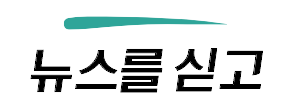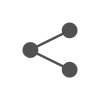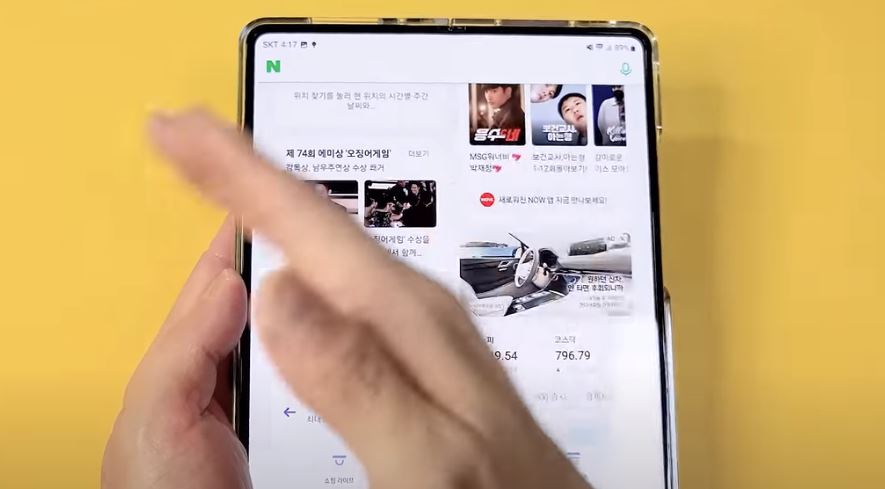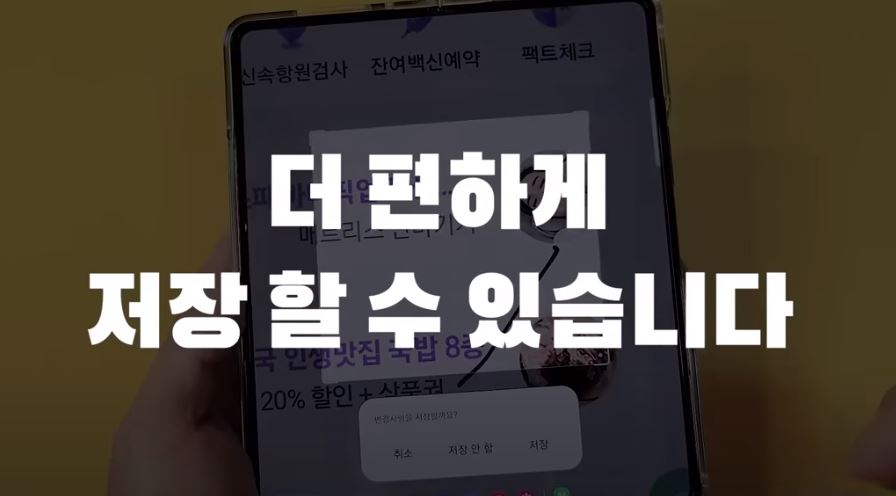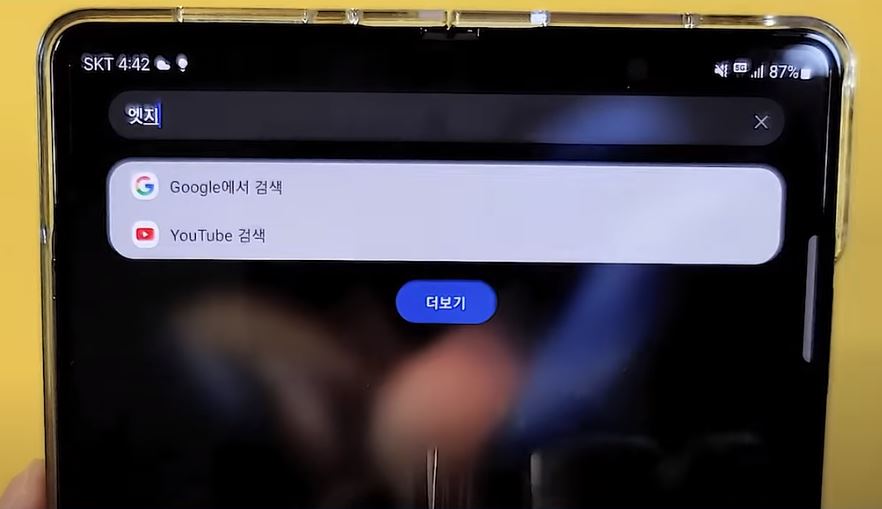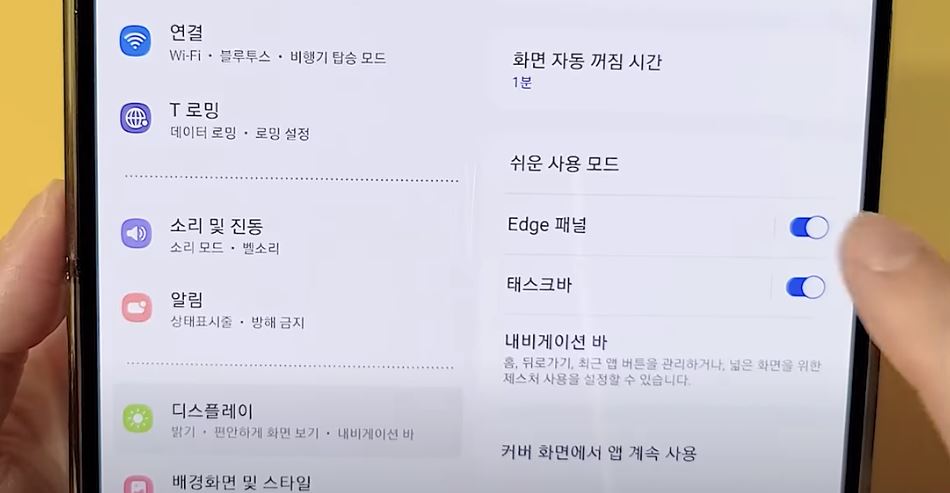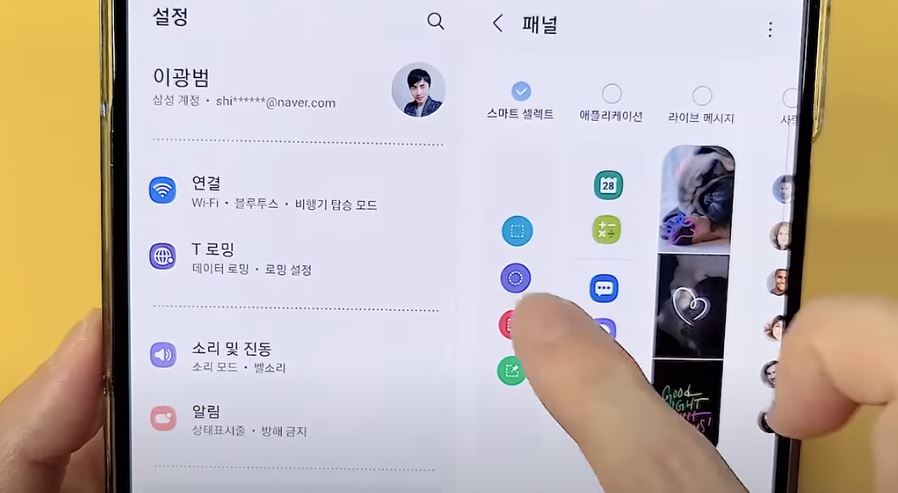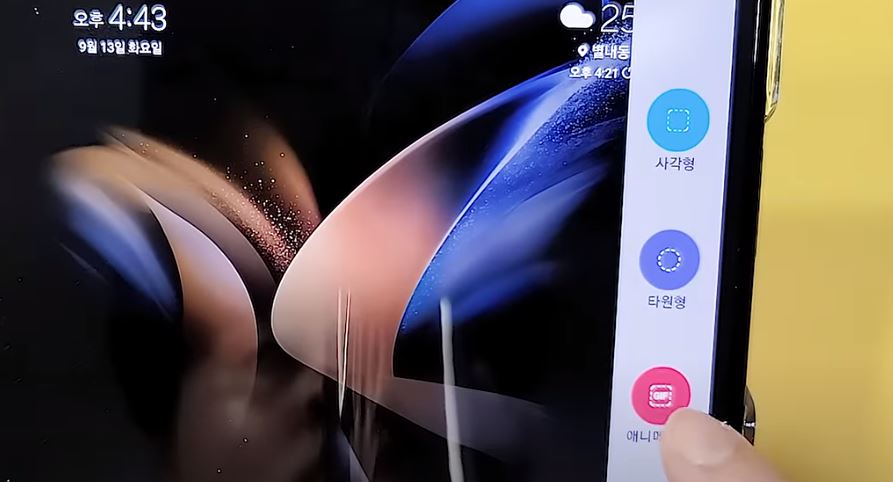휴대폰을 이용하다 보면 화면을 캡쳐해야 하는 경우가 생깁니다.
이럴 때 보통은 손날 캡처라든지 볼륨 하단 버튼과 빅스비 버튼을 동시에 눌러서 캡처를 하고 있을텐데요.
이렇게 캡처하면 화면 전체가 캡처되는거라 저장 후 원하는 부분만 따로 지정해서 저정해야하는 번거로움이 있습니다.
이럴때 조금 더 쉽게 저장하는 방법이 있습니다.
바로 엣지 패널을 이용해서 저장하는 것인데요.
엣지 패널을 한 번 설정해두면 내가 원하는 부분만 쉽게 저장할 수 있습니다.
설정하는 방법은 메인 화면에서 위로 드래그 한번 해주시고, 그리고 맨 상단에 있는 검색창에 엣지 (또는 edge 패널)라고 검색합니다.
그리고 나오는 엣지 패널 설정을 클릭하고 그 다음 조금 아래로 내려보면 이렇게 엣지 패널을 켤 수 있는데, 먼저 활성화 해줍니다.
그리고 엣지패널을 클릭해주세요. 그 다음 여기 패널이라는 곳을 눌러보면, 여러 기능들을 추가할 수 있는데요.
여기서 우리는 스마트 셀렉트라는 설정만 활용할 거니까 다른 설정은 꺼두시고 스마트 셀렉트만 체크해서 활성화 해줍니다.
그럼 오른쪽에 새로 생긴 세모 막대를 왼쪽으로 드래그 해보면 사각형, 타원형 등 사진을 캡처 할 수 있는 도구가 나옵니다.
여기서 애니메이션이라는 항목을 누르면 녹화하는 창이 하나 나오는데
이걸 활용하면 유튜브 영상이나 동영상 움짤도 쉽게 만들 수 있으니 잘 활용해보시기 바랍니다.
-출처 버미쌤-